بسیاری از کاربران وقتی میخواهند لپتاپی خریداری کنند، فقط این را در نظر میگیرند که با یک مبلغ خاص چه مدلهایی را میتوانند بخرند، اما آیا تنها عامل مؤثر در انتخاب یک مدل لپتاپ، قیمت آن است؟
در حالی که تبلتها تمام توجه این روزهای بازار را به خود جلب کردهاند، بیدلیل نیست که لپتاپها همچنان گزینه مورد علاقه بسیاری از افراد هستند. این دستگاهها با ارائه صفحهکلیدهای فیزیکی برای تایپ سریعتر، قابلیت بهتر در اجرای برنامههای سنگین، و قدرت بیشتر برای انجام بسیاری از کارهای دیگر، از ویرایش ویدیو و ایجاد ارائههای پاورپوینتی گرفته تا اجرای آخرین بازیهای ویدیویی، یک سر و گردن از تبلتها بالاتر هستند. اما اگر میخواهید لپتاپ بخرید، چه نوع لپتاپی باید بخرید؟ در مقاله امروز میخواهیم به این سؤال جواب بدهیم.
تنوع لپتاپها در اندازه، ویژگیها، و قیمت باعث میشود تا انتخاب لپتاپ مناسب یک چالش بزرگ به نظر برسد. به همین دلیل باید بتوانید لپتاپی را «کشف» کنید که با نیازهای شما سازگار است. این کار آنقدرها هم سخت نیست. کافی است 8 نکته زیر را یاد بگیرید و به کار ببندید.
1- پلتفرم مناسب خود را انتخاب کنید: مک، ویندوز و یا سیستمعامل کروم
پاسخ به این یک سؤال، آسان نیست، به خصوص اگر با مکینتاش و رایانههای شخصی آشنا نباشید. اما ارائه یک بررسی کلی درباره نقاط قوت و ضعف هر یک از پلتفرمها میتواند به شما کمک کند.
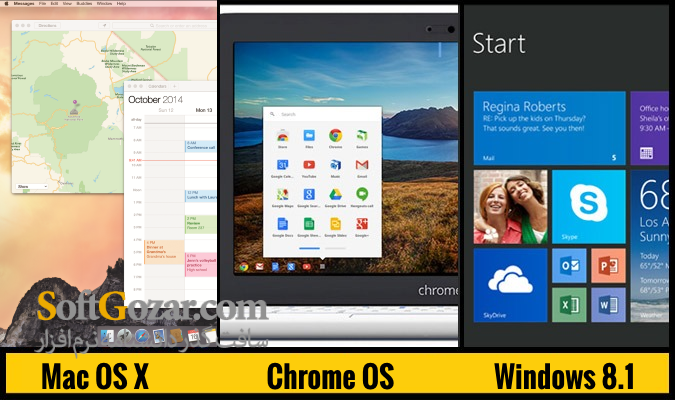
از راست به چپ: ویندوز 8.1، کروم، و مک X
سیستمعامل «کروم»
سیستم عامل «کروم» Chrome OS گوگل سادهترین و ایمنترین پلتفرم موجود در بازار است، اما شاید حس کنید کمی محدود است. این سیستمعامل بر روی لپتاپهای ارزان و سبک وزن مانند «سی720» C720 ایسر با صفحه 11.6 اینچی، و یا «کرومبوک 14» Chromebook 14 اچپی نصب است. رابط کاربری سیستمعامل کروم بسیار شبیه به نسخههای سنتی ویندوز به نظر میرسد، با همان منوی برنامهها، یک صفحه دسکتاپ و قابلیت کشیدن پنجرهها به این طرف و آن طرف. پنجره اصلی که در سیستمعامل کروم با آن کار میکنید، همان مرورگر کروم است و بیشتر "نرمافزار"ها در حقیقت، میانبرهایی هستند که ابزارهای مختلف در اینترنت را برای شما باز میکنند.
از آنجا سیستمعامل در واقع یک مرورگر است، بعید است تا به نرمافزارهای مخرب و یا ویروس آلوده شود. اگر تا کنون با سیستمعاملهای دیگر کار نکرده باشید، گشت و گذار در اینترنت با کروم برای شما فوقالعاده ساده خواهد بود. مشکل سیستمعامل این است که برنامههای آفلاین زیادی برای آن وجود ندارد و حتی آنهایی هم که هستند، همیشه به خوبی کار نمیکنند. با این حال، اگر نیاز، یک دستگاه برای گشت و گذار در وب، چک کردن ایمیل، شبکههای اجتماعی و انجام چت آنلاین است، کرومبوکهای ارزانقیمت، و بسیار قابلحمل با باتری قوی خود یک انتخاب مناسب برای شما محسوب میشوند.
ویندوز 8.1
نوتبوکهای ویندوزی به طور کلی مقرون به صرفهتر از مکینتاش هستند و از حدود 400 دلار شروع میشوند. این لپتاپها طیف بسیار گستردهتری هم از طراحیها و کارکردهای مختلف را از بیش از ده شرکت بزرگ در اختیار شما میگذارند. بر خلاف اپل، مایکروسافت و شرکای آن به کاربران اجازه خرید نوتبوکهایی با صفحهنمایش لمسی و همچنین لپتاپهای قابل تبدیل به تبلت را میدهند.

«ویندوز 10» قرار است بسیاری از ویژگیهای محبوب کاربران در نسخههای قبلی سیستمعامل مایکروسافت را برگرداند
به گزارش سافتگذر ؛ اگر تا کنون با ویندوز کار کردهاید، اما تجربه کار با رابط کاربری ویندوز 8.1 را ندارید، احتمالاً از این تجربه، متعجب خواهید شد. نسخه آخر ویندوز، منوی استارت را با یک صفحه استارت جایگزین کرده که بر اساس آیکنهای متحرکی موسوم به «کاشی زنده» کار میکند این رابط کاربری جدید، تمام صفحه شما را پر میکند و بیشتر با دستگاههای لمسی سازگار است. با این حال، ویندوز 8.1 هنوز حالت دسکتاپ را برای اجرای تمام برنامههای عادی را دارد. با چند ابزار و تنظیمات و ترفند هم میتوانید یک منوی استارت به ویندوز خود اضافه کنید و رابط کاربری ویندوز 8.1 را مانند ویندوز 7 کنید.
برخی از نوتبوکهای ویندوزی، ویژگیهای تجاری مثل تأیید هویت با بیومتری (زیستسنجی) و کارت هوشمند و سیستم های مدیریت «ویپرو»ی vPro اینتل را دارند.
«او اس ایکس یوسمیتی»
«مکبوک ایر»ها و «مکبوک پرو»های اپل یک سیستمعامل کاربرپسند به نام «اواس ایکس یوسمیتی» OS X Yosemite دارند. حتی برخی کاربران ممکن است کار با اواس ایکس را راحتتر از رابط کاربری ویندوز 8.1 بدانند. مدلهای مختلف مکبوک ویژگیهایی از سیستمعامل همراه اپل موسوم به iOS را هم در خود دارند، مثلاً یک «سکوی اجرا» برای برنامههای مختلف از محیط دسکتاپ، حرکات کنترلی بسیار کاربردی با استفاده از قابلیت چند لمسی، و توانایی دریافت تماس از گوشیهای آیفون.
مکبوک ایر و مکبوک پرو همچنین نسبت به نوتبوکهای ویندوزی، طراحی زیباتر و تاچپد قویتری دارند. در حالی که رایانههای ویندوزی، نرمافزارهای بیشتری دارند، اپل یک فروشگاه خاص به نام «مک اپاستور» Mac App Store برای نرمافزارهای سازگار با لپتاپهایش دارد که یافتن نرمافزار در آن بسیار ساده است. با این حال، قیمت نوتبوکهای اپل از 899 دلار شروع میشود.
2- اندازه صفحه مناسب خود را پیدا کنید
قبل از اینکه درباره هر چیز دیگری تصمیم بگیرید، باید بدانید لپتاپی که به دنبالش هستید، چهقدر قابلحمل خواهد بود. لپتاپها معمولاً بر اساس اندازه صفحهنمایش خود دستهبندی میشوند.

از راست به چپ: «ام13ایکس» ایلینور (17.3 اینچ)، «آیدیاپد وای500» لنوو (15.6 اینچ)، «مکبوک ایر» اپل (13.3 اینچ)
از راست به چپ: «ام13ایکس» ایلینور (17.3 اینچ)، «آیدیاپد وای500» لنوو (15.6 اینچ)، «مکبوک ایر» اپل (13.3 اینچ)
• 11 تا 12 اینچ: باریکترین و سبکترین لپتاپهای بازار صفحه نمایش 11 تا 12 اینچی و به طور متوسط بین 1.13 تا 1.58 کیلوگرم وزن دارند. با این حال، در این اندازه، صفحهنمایش و صفحهکلید برای برخی از کاربران، کمی بیش از حد تنگ خواهد بود.
• 13 تا 14 اینچ: این اندازه، بهترین توازن را میان قابلیت حمل بودن و قابل استفاده بودن به دست میدهد. لپتاپی با صفحهنمایش 13 یا 14 اینچی معمولاً بین 1.58 تا 2.04 کیلوگرم وزن دارد و به راحتی روی پا قابل استفاده است. در عین حال، صفحهنمایش و صفحهکلیدی کاملاً راحت را در اختیار کاربر میگذارد. اگر میتوانید، به دنبال لپتاپی زیر 1.8 کیلوگرم باشید.
• 15 اینچ: لپ تاپ 15 اینچی رایجترین نوع نوتبوکها، اما معمولاً بسیار بزرگ و سنگین (بین 2.26 تا 2.94 کیلوگرم) هستند. در عین حال، این لپتاپها ارزانترین قیمت را بین اندازههای مختلف صفحهنمایش دارند. اگر قرار نیست نوتبوک خود را زیاد این طرف و آن طرف ببرید و یا آن را روی پای خود بگذارید و استفاده کنید، یک لپتاپ 15 اینچی میتواند گزینهای خوب برای شما باشد. برخی از مدلهای 15 اینچی دارای دیویدی درایو هم هستند، اما اگر از این ویژگی صرفنظر کنید، لپتاپ شما وزن بسیار کمتری خواهد داشت.
• 17 تا 18 اینچ: اگر لپتاپ شما قرار است در تمام طول روز روی میز کار بماند، یک صفحهنمایش 17 یا 18 اینچی همراه با یک پردازنده قدرتمند میتواند امکان اجرای جدیدترین بازیها و یا کار با برنامههای سنگین را در صفحهای با اندازه کاملاً مناسب برای شما به ارمغان بیاورد. از آنجا که این لپتاپها قاب بزرگی دارند، میتوانند پردازندههای چهار هستهای ولتاژ بالا، تراشههای گرافیکی قدرتمند و چندین درایو ذخیرهسازی را در خود جای دهند. فقط به فکر حمل این نوتبوکهای بالای 3.17 کیلوگرمی نباشید.
3- صفحهکلید و تاچپد را در نظر بگیرید
بالاترین مشخصات بازار هم اگر لپتاپ شما اصول ارگونومی را رعایت نکند، به هیچ دردتان نخواهد خورد. حتماً ببینید آیا صفحهکلید لپتاپ دارای عکسالعمل فیزیکی خوب و فضای کافی بین کلیدها هست یا نه، و اینکه آیا تاچپد آن به راحتی قابل استفاده است یا لمس انگشت را به خوبی تشخیص نمیدهد.

از راست به چپ: «ثینکپد تی440 اس» لنوو، «مکبوک ایر» اپل، و «آتیو بوک 9 پلاس» سامسونگ
دکمههای ماوس باید به راحتی کلیک کنند و زیادی سفت یا زیادی نرم نباشند. باید بتوانید در فضای تاچپد به راحتی زوم یا زومبک کنید. همچنین وقتی متن را انتخاب میکنید، مکاننما نباید بدون دلیل به این طرف و آن اطرف پرش کند. اگر نوتبوک ویندوز 8 میخرید، با آزمایش تاچپد مطمئن شوید که حرکات کنترلی ویندوز به طور تصادفی فعال نمیشوند.
به طور کلی، اپل و لنوو بهترین صفحهکلیدها و تاچپدها را ارائه میدهند. «دل» و اچپی هم در این زمینه بسیار قابل اعتماد هستند.
4- مشخصات لپتاپ را بدانید
مشخصات نوتبوک مانند پردازنده، هارد دیسک، رم و تراشه گرافیکی میتواند حتی آشنایان با نوتبوکها را هم به اشتباه بیندازد، بنابراین اگر لیست مشخصات یک لپتاپ برای شما مثل الفبای چینی به نظر میرسد، ایرادی ندارد. آنچه باید در لپتاپ خود داشته باشید، بستگی به استفاده شما از لپتاپ دارد. وظایف سنگین مانند بازیهای سهبعدی و ویرایش ویدیوهای اچدی طبیعتاً نیاز به سختافزار گرانقیمتتر دارد.

در اینجا اجزای اصلی را معرفی میکنیم که باید حواستان به آنها باشد.
در اینجا اجزای اصلی را معرفی میکنیم که باید حواستان به آنها باشد.
• پردازنده مرکزی: ارزانقیمتترین لپتاپهای موجود در بازار، پردازندههای «ایامدی» سری «ای» E یا پردازنده اینتل سری «پنتیوم» Pentium دارند. این پردازندهها برای اجرای برنامههای سنگین به مشکل برمیخورند و صرفاً برای گشت و گذار در وب مناسب هستند. پردازندههای «اتم» Atom اینتل نیز عملکرد ضعیفی دارند، اما عمر باتری لپتاپ را طولانی میکنند. هایبریدهای تبلت/لپتاپ گرانقیمت بازار، اغلب از پردازنده «کور ام» Core M اینتل استفاده میکنند که سریعتر از «اتم» است، اما عملکردش به سری «کور» این شرکت شامل «کور آی3» Core i3، «کور آی5» Core i5 و «کور آی7» Core i7 نمیرسد.
اگر قدرت دستگاه برایتان مهم است، به کمتر از پردازنده «کور ام» در نوتبوکهای نازک و پردازنده Core i3 یا سری «ای» A ایامدی در لپتاپهای رایج، راضی نشوید. اگر قصد دارید بیش از 500 دلار هزینه کنید، حداقل خود را Core i5 قرار دهید، که وقتی نیاز به قدرت بیشتر داشته باشید، قادر است سرعت کلاک خود را افزایش دهد. کاربران برنامههای سنگین و گیمرها، نباید پردازنده ضعیفتر از Core i7 بگیرند، ترجیحاً یک تراشه چهار هستهای انتخاب کنند.
• حافظه رم: سادهترین لپتاپها هم امروزه 4 گیگابایت «رم» RAM دارند، بنابراین شما هم به چیزی کمتر از این قانع نشوید. اگر میتوانید، لپتاپی با 6 یا 8 گیگابایت رم بخرید تا برای کار با برنامههای سنگین و یا اجرای چندین برنامه به صورت همزمان، به مشکلی برنخورید. کاربران برنامههای سنگین و گیمرها باید به دنبال لپتاپهایی با 16 گیگابایت رم باشند.
• هارد درایو: برای بسیاری از کاربران، یک هارد درایو سریع، مهمتر از هارد درایوی با حجم بالاست. اگر میتوانید، هارد دیسکی با سرعت «7200 دور در دقیقه» 7200-rpm را به جای 5400 دور در دقیقه انتخاب کنید. حتی اگر چندین و چند فیلم و بازی هم روی هارد دیسک داشته باشید، یک درایو 320 گیگابایتی فضایی کافی در اختیارتان میگذارد، اگرچه دیسکهای 500 گیگابایتی یا 750 گیگابایتی هم معمولاً قیمت خیلی زیادتری ندارند.

• کش فلش: همه اولترابوکها و برخی از نوتبوکها مجهز به 8، 16 یا 32 گیگابایت حافظه «کش فلش» flash cache هستند که میتوانید از آن برای بهبود عملکرد دستگاه استفاده کنید. اگرچه این حافظه به اندازه حافظههای «درایو حالت جامد» SSD سریع نیستند، اما به شما این امکان را میدهند تا زمان بارگزاری و بالا آمدن سیستمعامل را کاهش دهید و درایو بزرگتر خود را برای به ذخیره اطلاعات اختصاص دهید.
• درایو حالت جامد: این درایوها هزینه بسیار بیشتری نسبت به درایوهای سنتی روی دست کاربر میگذارند و در ظرفیتهای کمتر (معمولاً 128 تا 256 گیگابایت) عرضه میشوند، اما به طرز چشمگیری عملکرد دستگاه را بهبود میبخشند. با این درایوها بالا آمدن سیستمعامل، اجرای برنامهها و سوییچ کردن بین برنامههای باز، بسیار سریعتر میشود. به علاوه، از آنجا که درایوهای حالت جامد، بر خلاف درایوهای مکانیکی، قطعات متحرک ندارند، احتمال از دست رفتن اطلاعات به علت ضربه یا تکان، تقریباً از بین میرود.
• صفحهنمایش: هرچه پیکسلهای بیشتری داشته باشید، محتوای بیشتری در صفحهنمایش شما جا میگیرد و این محتوا، واضحتر نمایش داده میشود. بیشتر لپتاپهای رایج و ارزانقیمت، با وضوح 768 × 1366 پیکسل عرضه میشوند. با این حال، اگر امکان انتخاب دارید، لپتاپی با تعداد پیکسل بیشتر، مثلاً 900 × 1600، یا 1080 × 1920 بخرید. همیشه به سراغ بیشترین وضوحی بروید که امکان خرید آن را دارید. به این ترتیب، صفحات اینترنتی را بهتر میبینید، برنامههای بیشتری را میتوانید در کنار هم داشته باشید و با آنها کار کنید. همچنین از تماشای فیلمهای مورد علاقهتان، لذت بیشتری خواهید برد. صفحههای فولاچدی (وضوح 1080 × 1920) حدود 150 دلار هزینه بیشتری از صفحهنمایشهای معمولی دارند، اما مطمئن باشید ارزش این هزینه بیشتر را دارند، به خصوص در صفحهنمایشهای بزرگتر.
برخی از نوتبوکهای گرانتر، حتی با وضوح صفحهنمایش 1600 × 2560 یا 1800 × 3200 و یا حتی 2160 × 3840 نیز عرضه میشوند. اگرچه بیشتر فیلمها، چنین وضوحی ندارند، اما باز هم تصویری که در این صفحهنمایشها میبینید، واضحتر به نظر خواهد رسید.
• صفحهنمایش لمسی: ویندوز 8 با صفحهنمایش لمسی است که سرگرمکننده و کار با آن ساده میشود. البته اگر لپتاپ شما هایبرید نیست یا صفحهنمایش لمسی ندارد، باز هم مشکلی با کار کردن در ویندوز نخواهید داشت. امروزه میتوانید حتی با قیمتی کمتر از 500 دلار هم یک سیستم با صفحهنمایش لمسی بخرید. این در حالی است که تفاوت قیمت بین دو سیستم با مشخصات سختافزاری مشابه که فقط در لمسی بودن یا نبودن صفحهنمایش تفاوت دارند، بین 100 تا 150 دلار است.

• تراشه (چیپ) گرافیک: در اکثر موارد، یک تراشه گرافیکی داخلی یا آنبرد (که از حافظه سیستم به صورت اشتراکی استفاده میکند) برای انجام وظایف ابتدایی و معمولی، از جمله گشت و گذار در وب، تماشای ویدیو، و حتی اجرای بازیهای متوسط بازار خوب است، اما برای اجرای سنگینترین بازیهای روز، مسلماً به یک پردازنده گرافیکی مجزا (که حافظه گرافیکی اختصاصی داشته باشد) نیاز خواهید داشت که اغلب ساخت شرکتهای «ایامدی» یا «انویدیا»ست. به علاوه، «یک پردازنده گرافیکی» GPU خوب میتواند سرعت پخش ویدیو در سایتهایی مانند «هولو» Hulu و همچنین سرعت تدوین ویدیو را افزایش دهد.
پردازندههای گرافیکی هم مثل پردازندههای مرکزی، قوی وی ضعیف دارند. شرکت ایامدی لیستی از کارت گرافیکهای خود را به ترتیب ضعیفترین تا قویترین کارت در وبسایت خود در اختیار کاربران قرار داده است و انویدیا هم همین کار را انجام داده است. به طور کلی، لپتاپهای مخصوص کار و نوتبوک مخصوص بازی بهترین پردازندههای گرافیکی را دارند. کارت گرافیکهای دوگانه هم در گرانقیمتترین لپتاپهای بازار وجود دارند.
• درایو دیویدی یا بلو-ری: هر روز از تعداد لپتاپهایی که درایو نوری دارند کم میشود. دلیلش هم این است که بسیاری از نرمافزارها امروزه میتوانید به راحتی دانلود کنید و موزیک و ویدیوهای مورد علاقهتان را را هم از اینترنت دانلود و یا مستقیماً اجرا کنید. اگر نیازی به رایت دیسکهای نوری ندارید و فیلمهای بلو-ری هم تماشا نمیکنید، به این درایوها نیازی نخواهید داشت و اگر لپتاپی بخرید که این درایوها را نداشته باشد، بیش از 220 گرم سود کردهاید! بنابراین، درایوهای دیویدی امروزه صرفاً یک امکان «اضافهتر» محسوب میشوند.
5- تصمیم بگیرید که هایبرید میخواهید یا لپتاپ سنتی
پس از عرضه ویندوز 8، شاهد تولید تعداد زیادی لپتاپ هایبرید یا ترکیبی بودهایم که هم میتوان آنها را لپتاپ به حساب آورد و هم تبلت. برخی از این مدلها مثل «آیدیاپد یوگا»ی لنوو، دارای صفحهنمایشهایی هستند که 360 درجه میچرخند و با خم شدن به عقب، تبدیل به تبلت میشوند. در برخی از این هایبریدها مثل «ترنسفورمر بوک تی200» ایسوس هم، صفحهنمایش کاملاً از صفحهکلید جدا میشود و خود به عنوان تبلت عمل میکند.

از راست به چپ: لپتاپ سنتی «پاویلیون تاچاسمارت 15 زد-بی000 اسلیکبوک» اچپی، و هایبرید «انوی ایکس2» این شرکت
اگر دوست دارید گاهی از لپتاپ خود مثل تبلت استفاده کنید، هایبریدهایی مثل «یوگا» انتخابی چندمنظوره هستند، اما اگر میخواهید دستگاهتان انعطافپذیری بیشتری داشته باشد و بتوانید به عنوان یک تبلت جداگانه هم از آن استفاده کنید، مدلهای دو تکه به درد شما میخورند.
6- باتری را فدای قیمت نکنید
حتی اگر لپتاپ شما تنها در فاصله بین میز تا مبل، و یا بین اتاق کار تا اتاق کنفرانس به برق وصل نیست، باز هم عمر باتری اهمیت زیادی دارد. هیچکس نمیخواهد خود را به پریز برق زنجیر کند، حتی اگر پریز نزدیک باشد. اگر یک نوتبوک 15 اینچی میخرید، به دنبال حداقل 4 ساعت عمر باتری باشید. کسانی که به دنبال لپتاپی میگردند که آن را همه جا با خود ببرند، باید بیش از 6 ساعت را مد نظر داشته باشند. عمر باتری بیش از 7 ساعت نیز ایدهآل است.
اگر چند گزینه برای انتخاب دارید، حتماً پول بیشتری برای طول عمر طولانیتر باتری بدهید. مطمئن باشید که پشیمان نمیشوید. به خاطر داشته باشید که برخی از نوتبوکها، مانند «مکبوک ایر» اپل، باتری جدانشدنی دارند و نمیتوانید یک باتری قویتر برای آنها بخرید و خودتان به راحتی آن را با باتری قبلی عوض کنید.

عمر باتری از راست به چپ: «اسپایر ام5-538پی» ایسر: 8 ساعت و 55 دقیقه، «الیتبوک 2570پی» اچپی: 10 ساعت و 38 دقیقه، و «ثینکپد ایکس240» لنوو: 20 ساعت و 28 دقیقه
برای تعیین عمر باتری یک نوتبوک، حرف سازنده آن را باور نکنید، بلکه نتایج آزمایشهای منابع مختلف دیگر روی لپتاپ را بخوانید. برای این منظور میتوانید به سایتهای مختلفی که لپتاپها را «بررسی» review میکنند، مراجعه کنید. عمر واقعی باتری لپتاپ بسته به روشنایی صفحهنمایش و کاری که با آن انجام میدهید، متفاوت خواهد بود. مثلاً تماشای ویدیو، بیشتر از گشت و گذار در وب، باتری مصرف میکند.
7- بودجه خاصی را برای خرید لپتاپ در نظر بگیرید
این روزها، میتوانید با کمتر از 500 دلار هم یک لپتاپ «قابل استفاده» برای خود بخرید، اما اگر بودجه بیشتری به این کار اختصاص بدهید، میتوانید نوتبوکی بخرید که کیفیت ساخت بهتر، عملکرد قویتر و صفحهنمایش باکیفیتتری داشته باشد. متناسب با هزینهای که میتوانید پرداخت کنید، یکی از گزینههای زیر پیش روی شماست.
• 150 تا 350 دلار: ارزانقیمتترین نوتبوکها یا کرومبوکهایی هستند که سیستمعامل «مرورگر-محور» گوگل را دارند، و یا لپتاپهای ویندوزی هستند که حداقل حافظه ذخیرهسازی و ضعیفترین پردازندهها را دارند، مثل «استریم 11» اچپی که حافظه فلش درایو 32 گیگابایتی و پردازنده «سلرون» اینتل را دارد. هر دو نوع این لپتاپها میتواند یک رایانه ثانوی و یا مخصوص کودکان باشد، به خصوص اگر یک نوتبوک 11 یا 12 اینچی بسیار سبک بخرید. همچنین کرومبوکها اغلب باتریهای با عمر طولانی (8 ساعت یا بیشتر) دارند.
• 350 تا 600 دلار: با هزینهای زیر 600 دلار، میتوانید نوتبوکی با پردازنده «کور آی5» اینتل یا «ای8» A8 ایامدی، 4 تا 8 گیگابایت حافظه رم و هارد دیسک 500 گیگابایتی بخرید. تمام این مشخصات در نوع خود «محترم» هستند. با این حال، در این بازه قیمتی، باید انتظار نوتبوکی با بدنه بیکیفیت از جنس پلاستیک، صفحهنمایش با وضوح پایین و عمر ضعیف باتری را داشته باشید.
• 600 تا 800 دلار: به محض اینکه وارد محدوده بالای 600 دلار میشوید، کیفیت ساخت لپتاپها بالا میرود و مثلاً با بدنههای فلزی روبهرو میشوید. هر چه قیمت بالاتر میرود، مشخصات بهتری هم پیش روی شما گذاشته میشود، از جمله کیفیت صدای بهتر و صفحهکلید با نور پسزمینه. ممکن است صفحهنمایشی با وضوح 900 × 1600 یا 1080 × 1920 (فولاچدی) و «کش فلش» هم گیرتان بیاید.

«یو ایکس 21» ایسوس بدنهای تمام فلزی دارد
• بیشتر از 800 دلار: در این محدوده قیمت، میتوانید نوتبوکهایی سبکتر، قویتر و یا هر دو را داشته باشید. انتظار صفحهنمایشهایی با وضوح بالاتر، پردازندههایی سریعتر، و احتمالاً کارت گرافیک مجزا را هم داشته باشید. سبکترین لپتاپهای «فوققابلحمل» ultraportable با طولانیترین عمر باتری، مانند «مکبوک ایر» 13 اینچی و «ایکسپیاس 13» «دل» بیش از 100 دلار قیمت دارند. سیستمهای مخصوص بازی و نوتبوکهای ویژه کار، معمولاً بیش از 1500 دلار، گاهی تا 2500 و حتی 3000 دلار پای کاربران تمام میشوند.
8- برند را در نظر بگیرید
لپتاپ شما به همان اندازه کیفیت دارد که شرکت سازندهاش معتبر و مرغوب باشد. پشتیبانی فنی دقیق و بهموقع بسیار مهم است. با این حال، پشتیبانی تنها بخشی از عواملی است که باعث میشود یک نام تجاری تولیدکننده نوتبوک، ارزش پول شما را داشته باشد.
باید توجه کنید سازنده لپتاپی که میخواهید بخرید، در رقابت با دیگر برندها از نظر طراحی، تنوع مدلها، قیمت، عملکرد، و معیارهای دیگر چگونه عمل میکند. نهایتاً خواندن بررسیهای متنوع درباره یک لپتاپ و نظرات کاربرانی که آن محصول را قبلاً خریدهاند، در رسیدن به نتیجه به شما کمک زیادی خواهد کرد.